Navicat For MySQL的简单使用教程
1.前提是必须先安装好MySQL数据库(Mac下安装MySQL数据库见前一篇)
2.安装Navicat
3.点击navicate左上角:连接->MySQL->先测链接下,如果提示连接成功,就可以填写连接名,点击连接即可。
双击刚创建的连接下面会有四个数据库
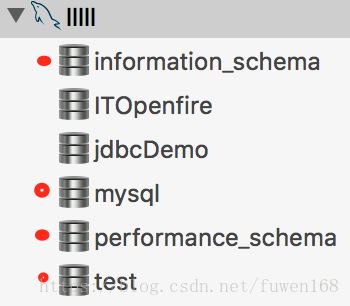
用naVicate的命令行来查看该连接下有多少个数据库:先选择连接->导航栏上面的工具->命令列界面,此时会弹出一个命令窗口-> 输入:show databases;(注意后面一定要带分号)
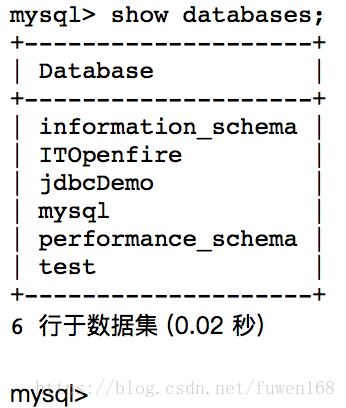
使用相关数据库:use test;
新建数据库:create database xxx ; 或 在该连接下右击选择新建数据库。注意:在创建的时候如果没有自己选者字符集,系统就会默认安装时候的字符集(utf8),现在字符集一般都是选者utf8.
查看该数据库下面有多少张表:show tables;
查看表的结构:desc 表名
删除一个数据库:drop database 数据库名
新建一个数据库:create database 数据库名
1.进入到某个数据库:use xxx;
2.create table student (id BIGINT , name VARCHAR(20),age INT);
若在建表中使用到了数据库的关键字.
比如新建一张订单表:(order),但是order是数据库中的关键字(排序使用).
表名:t_order,若费用使用order这个单词.此时使用反撇(`)括起来,`order`.
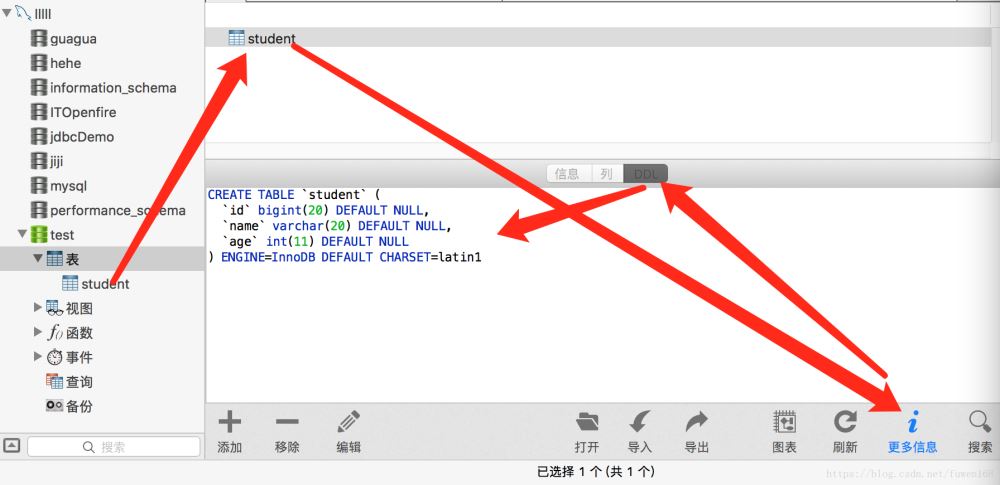
删除表:drop table student;
使用工具创建表时:调到下一空格(tab)
修改表:先选择该表,然后右击选择设计表
总结
以上所述是小编给大家介绍的Navicat For MySQL的简单使用教程,希望对大家有所帮助,如果大家有任何疑问欢迎给我留言,小编会及时回复大家的!
原文链接:https://blog.csdn.net/fuwen168/article/details/80475285
1.本站遵循行业规范,任何转载的稿件都会明确标注作者和来源;2.本站的原创文章,请转载时务必注明文章作者和来源,不尊重原创的行为我们将追究责任;3.作者投稿可能会经我们编辑修改或补充。










